Viber-Chatverlauf und Medienwiederherstellung auf Windows und Android
Der Artikel enthält Möglichkeiten zur Wiederherstellung des Verlaufs von Chats oder Korrespondenz, Videos oder Fotos, die von Viber an Windows oder Android gesendet wurden. Unser Artikel ist nützlich für Viber-Benutzer, die jemals die Notwendigkeit hatten, den Chatverlauf oder Chatnachrichten, Videos oder Fotos, die mit diesem Messenger gesendet wurden, wiederherzustellen, sowie die Notwendigkeit, den Chat wiederherzustellen, wenn das Betriebssystem des Computers neu installiert wird oder das Programm auf einem anderen Computer verwendet wird.

- Kapitel 1. Erstellung und Wiederherstellung einer Sicherungskopie des Nachrichtenverlaufs auf Android
- Kapitel 2. Wiederherstellung oder Übertragung der Korrespondenz von Viber auf Android
- Kapitel 3. Wiederherstellung des Nachrichtenverlaufs auf einem anderen PC oder nach der Neuinstallation von Windows
- Kapitel 4. Wiederherstellung der gesendeten und empfangenen Dateien von Viber
- Fragen und Antworten
- Bemerkungen
Dieser Artikel ist sowohl für Viber-Benutzer auf Android- als auch für Windows-PCs von Interesse, da beide Versionen des beliebten Messenger beschrieben werden.
Viber ist dieselbe Messenger-Anwendung wie WhatsApp, die zum Teil Konkurrenten sind. Millionen von Benutzern auf der ganzen Welt kommunizieren mit dieser Anwendung sowohl mit ihren Smartphones oder Tablets als auch mit Computern oder Laptops.
| TOP | Welt | Deutschland |
|---|---|---|
| 1. | ||
| 2. | Facebook Messenger | Facebook Messenger |
| 3. | FaceTime | |
| 4. | Telegram | |
| 5. | Telegram | Discord |
* Laut Statista.

🔝 Die besten kostenlose Cloud-Fotodienste. Alternativen zu Google Fotos 🔝
Kapitel 1. Erstellung und Wiederherstellung einer Sicherungskopie des Nachrichtenverlaufs auf Android
Viele der Chats haben einen bestimmten Wert für ihre Benutzer. Aus diesem Grund boten die Entwickler der Anwendung die Möglichkeit, eine Sicherungskopie von Viber-Chats zu erstellen.
So speichern Sie eine Kopie der Viber-Chats:
-
Starten Sie die Anwendung und öffnen Sie das Menü.
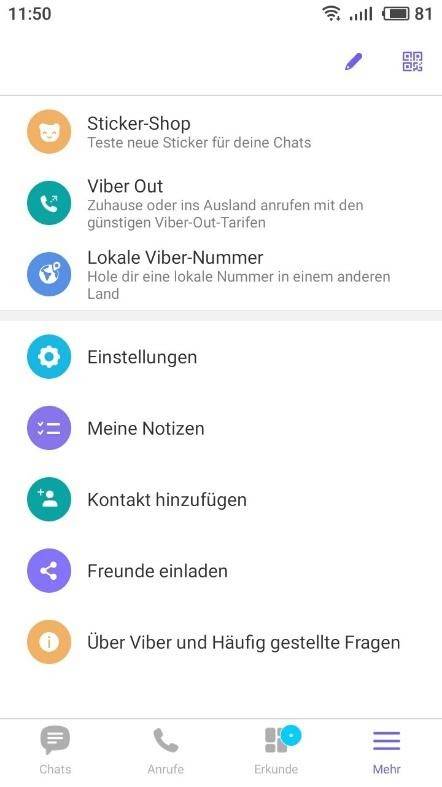
-
Gehen Sie zu Einstellungen – Konto – Viber-Backup.
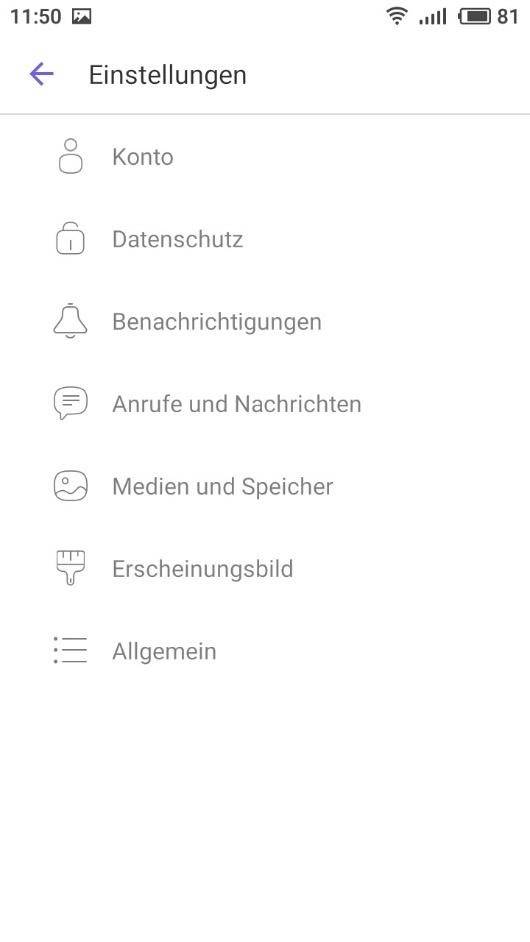
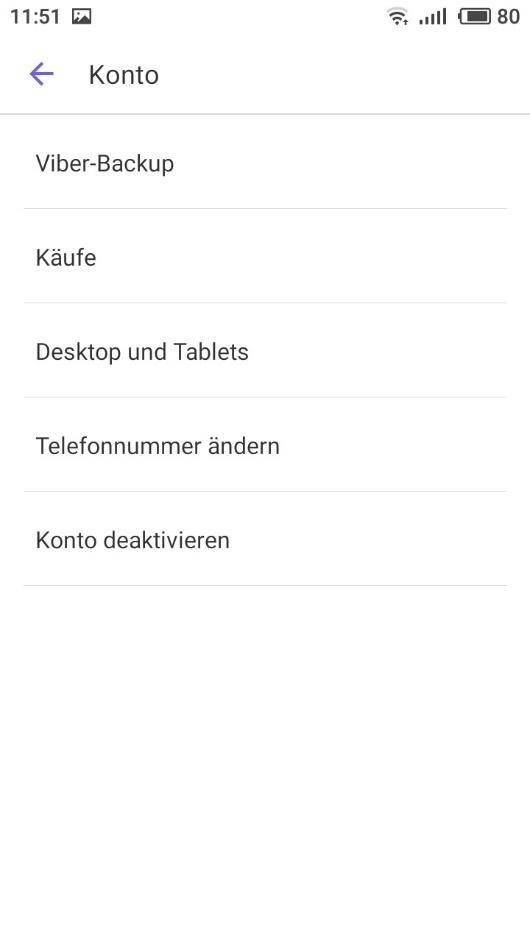
-
Um einen Backup-Viber Chats zu erstellen, wählen Sie «Viber-Backup».
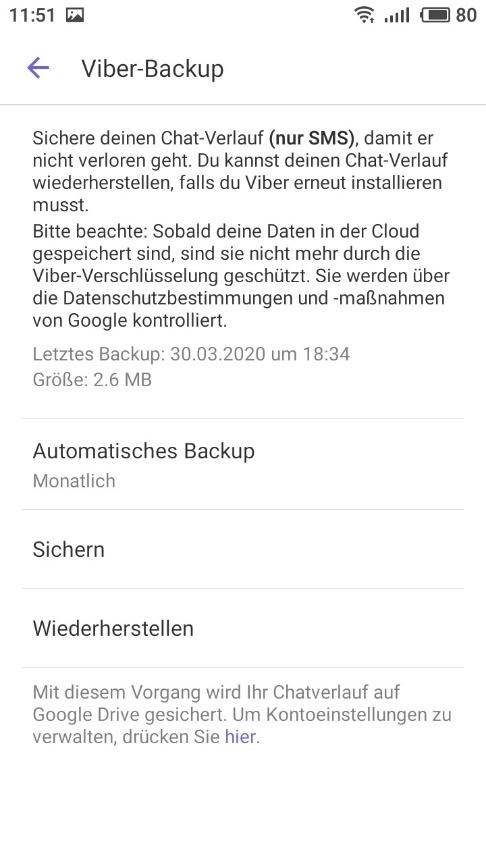
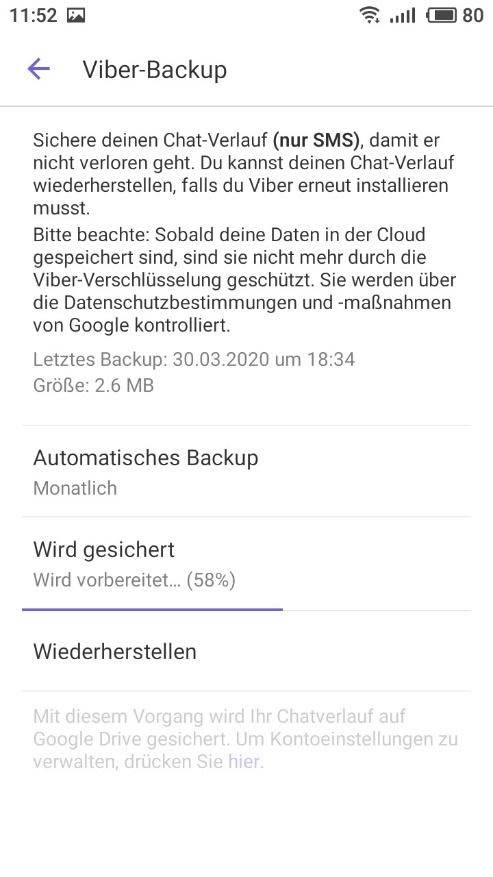
Beachten Sie jedoch, dass Viber-Daten zum Backup mit Ihrem Google-Konto synchronisiert werden müssen. Da das Backup speziell auf Google Drive heruntergeladen wird.
-
Wählen Sie «Automatisches Backup» und stellen Sie die Häufigkeit der automatischen Erstellung von Backups Ihrer Daten in Viber.
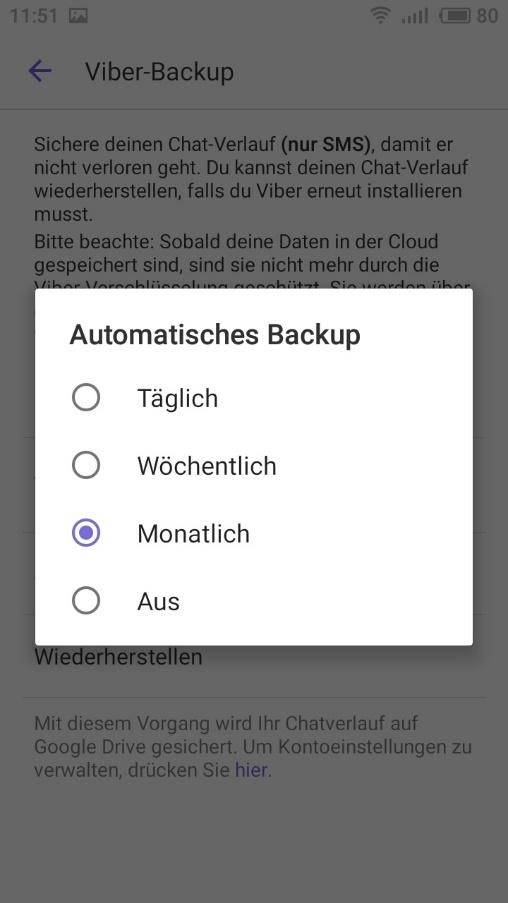
Um Ihre Daten aus einem früheren Backup wiederherzustellen, wählen Sie im selben Menü die Option «Wiederherstellen».
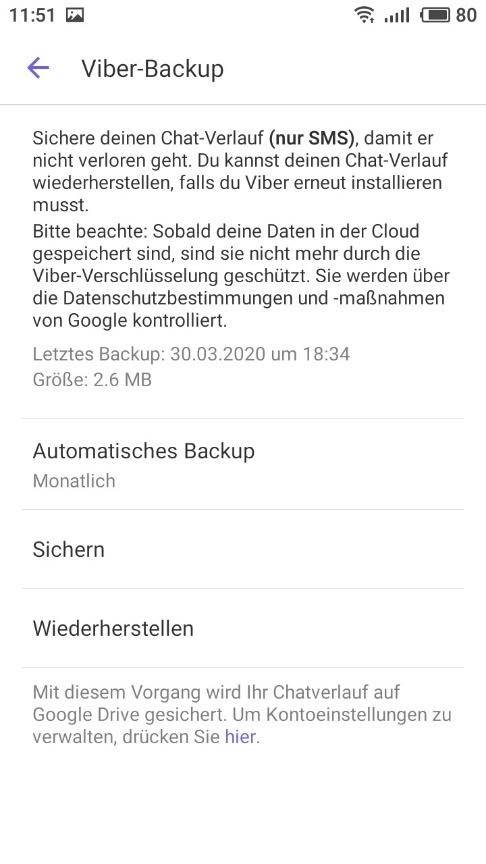

Kapitel 2. Wiederherstellung oder Übertragung der Korrespondenz von Viber auf Android
Wie jeder andere Messenger speichert Viber den Verlauf seiner Nachrichten in einer separaten Datei. Durch Wiederherstellen einer solchen Datei oder Erstellen einer Sicherungskopie davon und Ablegen in einem Ordner, in dem sie standardmäßig von der Anwendung selbst gespeichert wird, kann der Chat-Verlauf des Benutzers wiederhergestellt werden.
Die Viber-Nachrichtenverlaufsdatei wird auf einem Android-Gerät im Ordner gespeichert:
/data/data/com.viber.voip/databases/
und hat den Namen viber_messages.
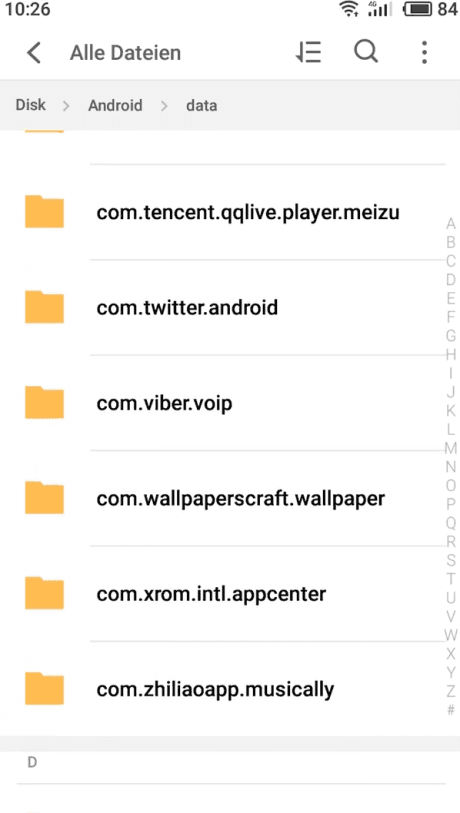
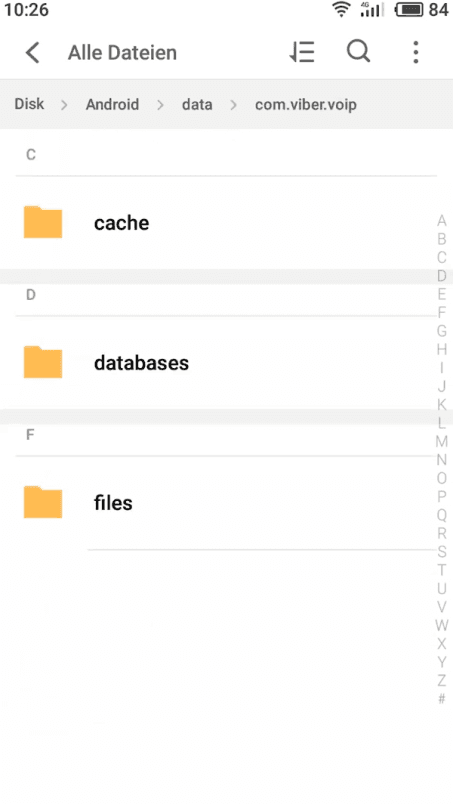
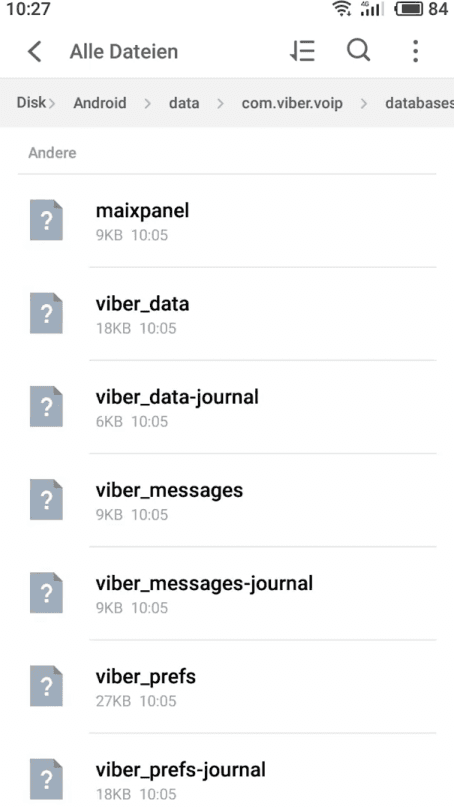
Der Ordner, in dem sich Viber-Daten befinden, befindet sich im internen Systemspeicher des Geräts. Sie können nur mit Root-Rechten oder mit einem der Root Explorer-Programme darauf zugreifen.
Wenn der Chat-Verlauf Ihres Viber wiederhergestellt werden muss (z. B. nach der Neuinstallation der Anwendung), wechseln Sie in den obigen Ordner und ersetzen Sie die vorhandene Datei «viber_messages» durch die zuvor erstellte Sicherungskopie davon. Starten Sie dann Viber.
Kapitel 3. Wiederherstellung des Nachrichtenverlaufs auf einem anderen PC oder nach der Neuinstallation von Windows
Die Viber-Version für PC ist nicht so beliebt wie für Smartphones, bietet jedoch eine Reihe von Vorteilen und ein breites Publikum. Um Viber auf einem Computer verwenden zu können, muss der Benutzer über ein aktives mobiles Konto verfügen. Die PC-Version der Anwendung ohne sie funktioniert einfach nicht.
Ist es also möglich, den Chatverlauf in Viber für PC wiederherzustellen? Schließlich ist es, wie bereits oben erwähnt, nicht möglich, den Nachrichtenverlauf der mobilen Viber-Anwendung im Programm selbst wiederherzustellen. Sie können nur eine Textkopie des Chats erstellen oder die Chat-Verlaufsdatei ersetzen.
Der gesamte Viber-Chat-Verlauf für den PC wird in der Datei viber.db in einem Ordner auf Laufwerk C gespeichert:
C:\Users\Benutzername\AppData\Roaming\ViberPC\Telefonnummer
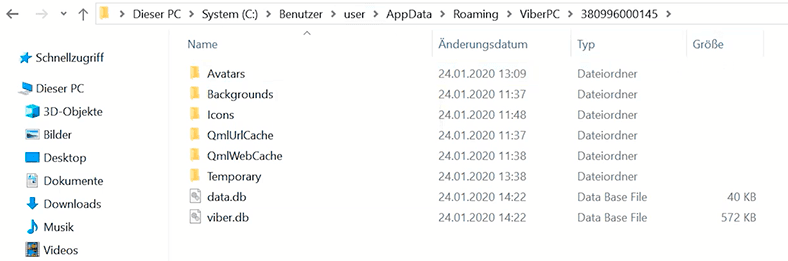
Um den Viber-Chat-Verlauf wiederherzustellen, müssen Sie die angegebene Datei wiederherstellen.
Wenn das Betriebssystem auf Ihrem Computer neu installiert wird und Sie den Viber-Chat-Verlauf wiederherstellen müssen, gehen Sie wie folgt vor:
-
Starten Sie Hetman Partition Recovery und scannen Sie damit das Laufwerk von Ihrem Computer.
Das Tool stellt Daten von allen Geräten wieder her, unabhängig von der Ursache des Datenverlusts. -
Suchen Sie die Datei viber.db mit dem Programmund stellen Sie sie wieder her.
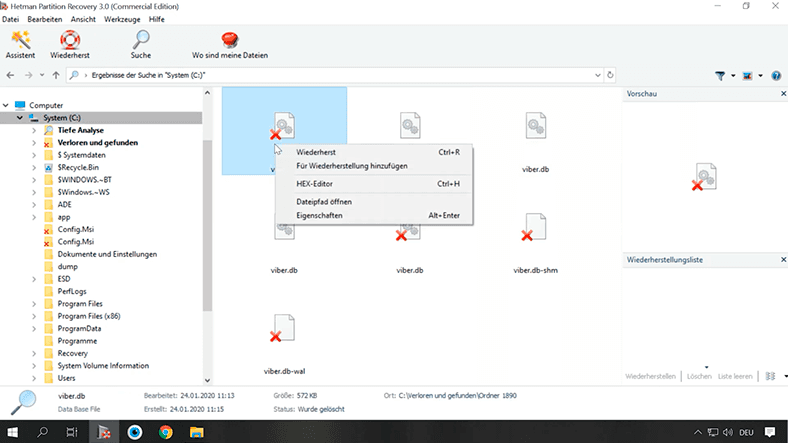
-
Wechseln Sie in den Ordner auf dem Computer
C:\Users\Benutzername\AppDataRoaming\ViberPC\Telefonnummer -
Ersetzen Sie die vorhandene Datei viber.db durch die wiederhergestellte Datei, die den Verlauf Ihrer Chats enthält.
-
Starten Sie Viber.
Wenn Sie den Viber-Verlauf auf einen anderen Computer übertragen müssen, ersetzen Sie einfach die Datei im obigen Anwendungsordner durch Ihre Telefonnummer eines anderen PCs durch die wiederhergestellte Korrespondenzverlaufsdatei viber.db.
Kapitel 4. Wiederherstellung der gesendeten und empfangenen Dateien von Viber
Wie Sie wissen, können Benutzer mit Hilfe von Viber nicht nur Textnachrichten korrespondieren, sondern auch Dateien senden: Bilder, Ton- oder Videodateien. Wenn Sie die Anwendung auf einem Smartphone verwenden, werden alle gesendeten oder empfangenen Dateien im Speicher des Mobilgeräts oder auf der Festplatte gespeichert, wenn Sie Viber auf dem Computer verwenden.
Im Speicher des Smartphones werden solche Dateien standardmäßig im Ordner gespeichert:
/viber/media/
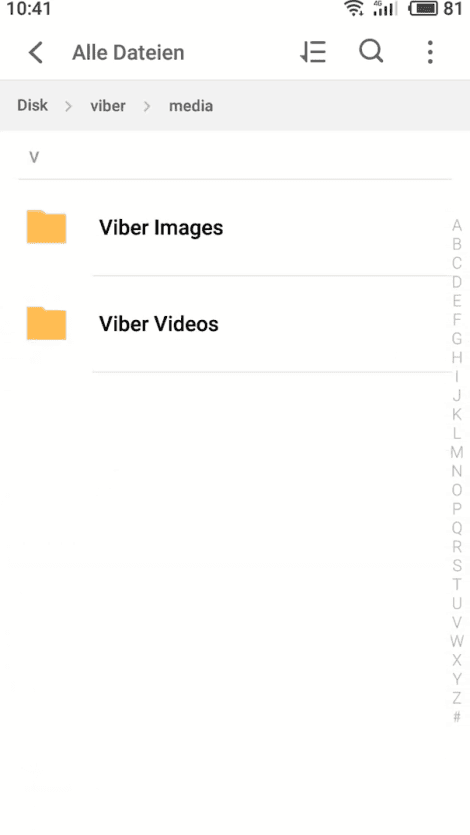
Auf der Festplatte des Computers werden solche Dateien standardmäßig im Ordner gespeichert:
C:\Users\Benutzername\Documents\ViberDownloads
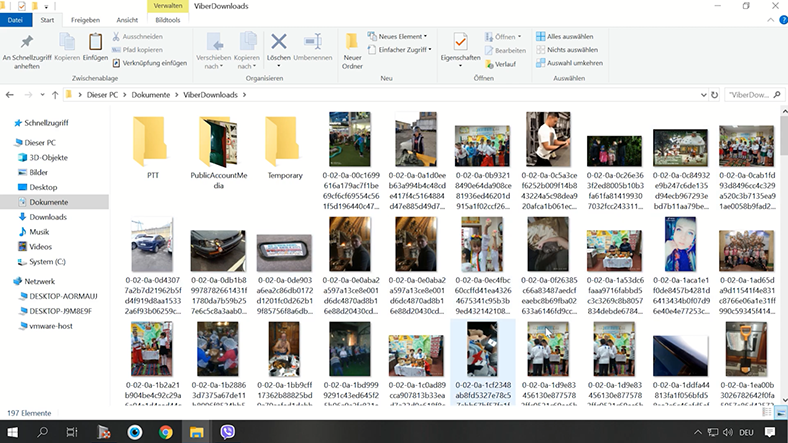
Die häufigsten Ursachen für verlorene empfangene oder gesendete Viber-Dateien sind:
- Viren;
- Versehentliches Löschen;
- Formatieren der Festplatte eines Computers oder eines Speicherkarten-Smartphones;
- Wiederherstellen der Viber-Standardeinstellungen oder Zurücksetzen des Smartphones in den Werkszustand.
In jedem dieser Fälle können Dateien, die mit Viber empfangen oder gesendet werden, mit Hetman Partition Recovery wiederhergestellt werden. Führen Sie dazu das Programm aus und scannen Sie damit das Speichermedium, von dem Sie die Viber-Dateien wiederherstellen müssen (Smartphone-Speicherkarte oder Computerfestplatte).
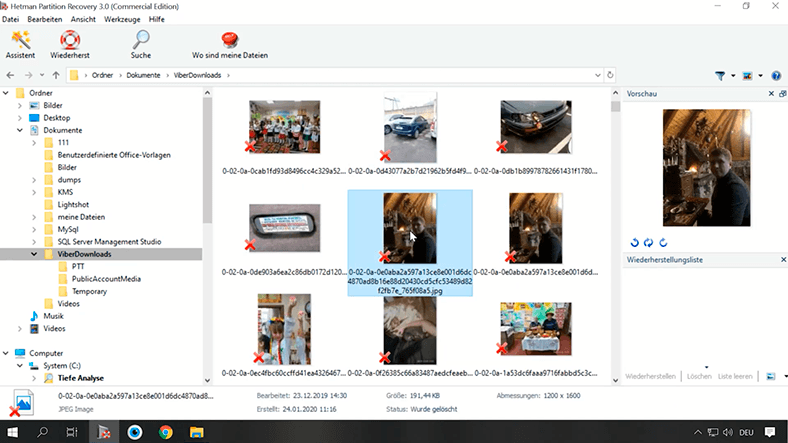
Suchen Sie die Dateien, die Sie zurückgeben möchten, erstellen Sie eine Wiederherstellungsliste und speichern Sie sie, indem Sie auf die Schaltfläche «Wiederherstellen» klicken.





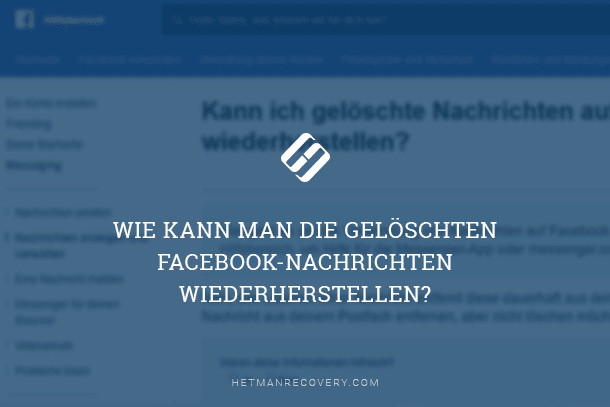

Ja, es ist möglich, den Viber-Chat-Verlauf und Kontakte auf iOS-Geräten wiederherzustellen. Dazu müssen Sie eine der folgenden Methoden verwenden:
1. Verwenden Sie ein Backup von iTunes oder iCloud.
2. Verwenden Sie eine professionelle Datenwiederherstellungssoftware wie Dr. Fone.
3. Verwenden Sie eine spezielle App wie Viber Recovery, um Ihren Chatverlauf und Kontakte wiederherzustellen.
Es ist möglich, die folgenden Arten von Viber-Daten wiederherzustellen:
- Chatverläufe
- Fotos und Videos
- Audio- und Videoanrufe
- Kontakte
- Gruppenchats
- Nachrichtenanhänge